Hur man ställer in nedräkningstimer och timer på iPhone eller iPad

Det finns två snabbare och enklare sätt att ställa in en nedräkning/timer på din Apple-enhet.

Har du en skärm full av sällan använda appar? Eller kanske du vill ändra visningsordningen när du sveper på iPads startskärm? Från och med iPadOS 15 kan du dölja och ändra ordning på dina iPad-skärmar. Här är hur.
Hur man döljer iPad-skärmen
Startskärmen på iPad är där programikoner listas, vilket gör att du snabbt kan komma åt ett program, samt utföra en rad olika operationer. Beroende på antalet applikationer kan du ha mer eller mindre interaktiva skärmar. Dessutom är sättet folk ordnar applikationsikoner på skärmen också annorlunda. Du kan gruppera applikationer som du sällan använder på en skärm och sedan dölja den här skärmen och visa den igen när du behöver komma åt en applikation på den.
För att göra detta, tryck och håll först på ett tomt område på skärmen för att gå in i redigeringsläget. Du kommer att se programikonerna vicka något. Tryck sedan på skärmreglaget längst ner, precis ovanför Dock-området.
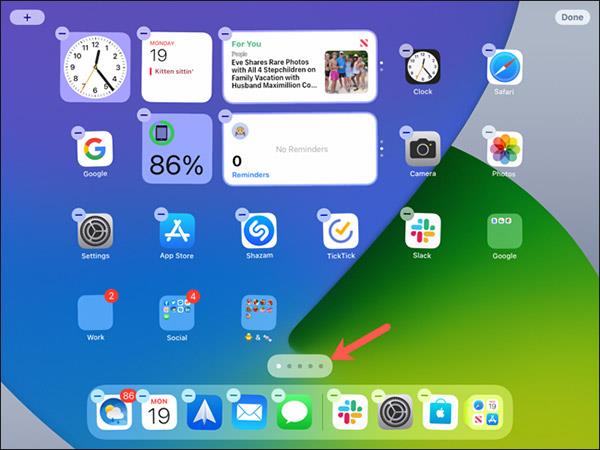
Du kommer nu att se en lista över alla interaktiva skärmar som innehåller appikoner på din iPad. Varje objekt kommer med en bock precis under den, som låter dig veta att den här skärmen för närvarande visas, och du kan se dem när du gör horisontella svep på startskärmen.
Avmarkera helt enkelt skärmen du vill dölja och tryck sedan på "Klar" i det övre högra hörnet när du är klar. Tryck på Klar igen för att avsluta redigeringsläget.
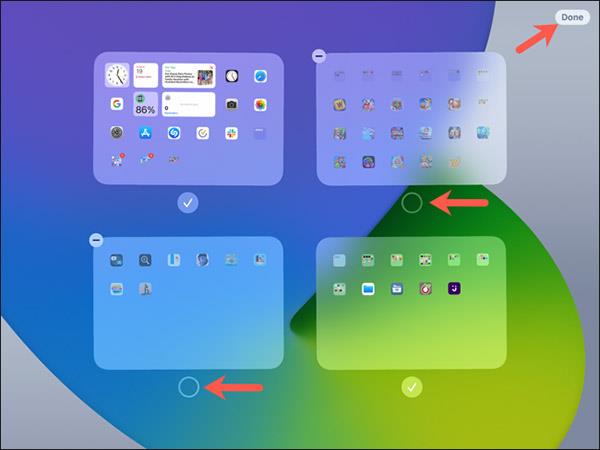
( Obs : När du döljer skärmen på iPad kommer nyladdade applikationer automatiskt att placeras i appbiblioteket, inte på startskärmen).
Nu när du sveper över till din startskärm kommer du inte att kunna se skärmen (och dess ikoner) som du har gömt!
Ordna om iPad-skärmordningen
En av de bästa organisationsfunktionerna som Apple introducerade i iPadOS 15 är möjligheten att ändra ordning på hemskärmen. Om du har flera skärmar, som var och en innehåller olika appar och mappar, är detta det perfekta sättet för dig att ordna i vilken ordning allt visas efter ditt tycke.
Skärmens riktning kommer att vara från vänster till höger, precis som hur du läser en bok. Detta är också en vanlig stil som ofta finns på alla surfplattor.
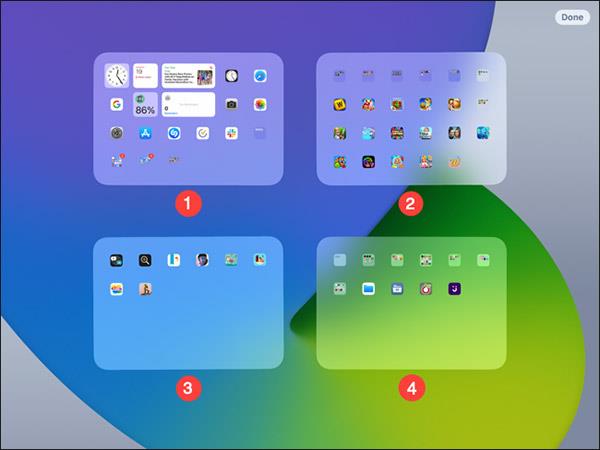
Följ samma steg ovan för att komma åt skärmredigeringsläget. Tryck och håll ned tills du ser dina ikoner vicka och klicka sedan på skärmreglaget.
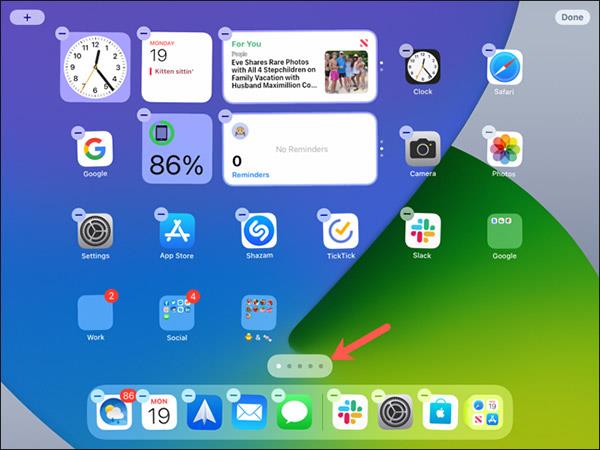
När du ser en lista över alla dina skärmar, tryck, håll och dra varje skärm till en ny plats, motsvarande den visningsordning du vill ha. Du kan göra detta med alla skärmar, inklusive startskärmen.
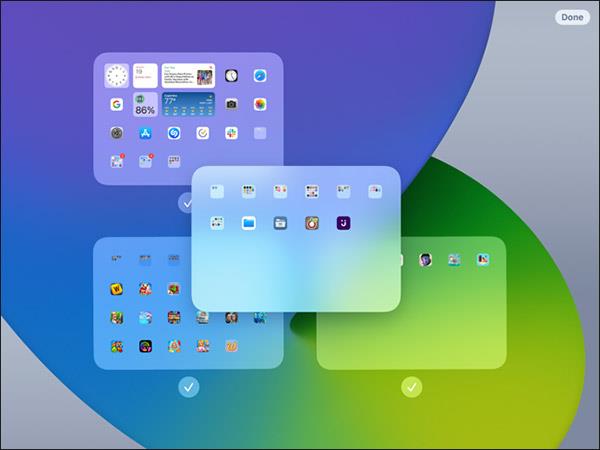
När du är klar trycker du på "Klar" för att stänga skärmlistan och på "Klar" igen för att avsluta redigeringsläget.
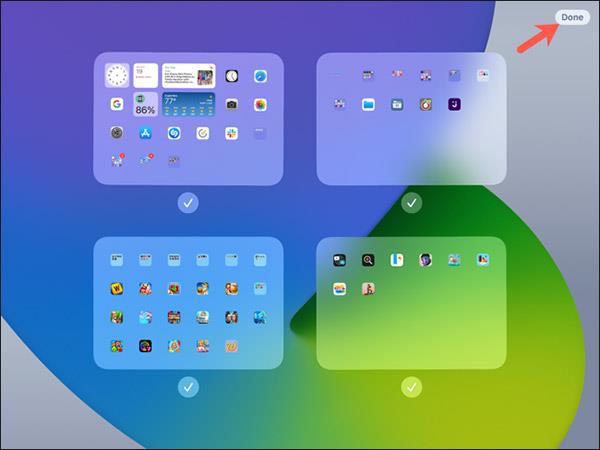
Det finns två snabbare och enklare sätt att ställa in en nedräkning/timer på din Apple-enhet.
Om din iPhone eller iPad har en trasig strömknapp kan du fortfarande låsa skärmen (eller till och med starta om den) med hjälp av en tillgänglighetsfunktion som heter AssistiveTouch. Här är hur.
Har du någonsin känt dig irriterad på att din iPhone eller iPad ibland automatiskt slår på skärmen när ett meddelande kommer?
Nu kommer du att hitta bra stöd för kortkommandon i de mest använda apparna på iPad. Men hur tar du snabbt reda på vilka genvägar som är tillgängliga för dig?
Du kan absolut använda Find My för att fjärrkontrollera batteritiden på en iPhone eller iPad som du inte har med dig.
Att stänga av strömmen är i allmänhet en enkel operation på mobila enheter som alla kan göra, med iPad är inget undantag.
Dagarna av att dra ut håret och försöka hantera zip-arkiv på din iPhone eller iPad är över.
Den inbyggda appen Foton på iOS och iPadOS innehåller en inbyggd funktion som låter dig rotera foton flexibelt från olika vinklar.
Du kanske inte vet, men Sony PlayStation 5 DualSense-kontrollern stöder också enkel ihopkoppling med iPhone eller iPad.
Den här artikeln visar hur du ställer in den här gränssnittstypen som standard för alla inkommande samtal på iPhone och iPad.
Om du vill göra digitala anteckningar snabbt och effektivt, eller skapa vackra konstverk med din iPad, är Apple Pencil förmodligen ett oumbärligt tillbehör.
Telefonen har ett inbyggt verktyg för att kontrollera batteriets hälsa, men iPad gör det inte.
Den här artikeln visar dig hur du ändrar systemnamnet på alla generationer av iPad som kör iOS 12 eller senare.
Från och med iPadOS 15 kan du dölja och ändra ordning på dina iPad-skärmar.
Quantrimang guidar dig hur du sparar e-postmeddelanden som PDF-filer på iPhone och iPad.
App Library eller Application Library är ett verktyg som redan är ganska bekant för iPhone-användare, men som bara introducerades på iPad genom iPadOS 15.
Quick Note introducerades med iPadOS 15 och ger iPad-användare ett bekvämt sätt att göra anteckningar från valfri skärm eller öppen app.
I artikeln nedan kommer Quantrimang att visa dig hur du kopierar och klistrar in handskrivna anteckningar från Note-applikationen på iPad.
Från och med iOS 15 och iPadOS 15 ändrade Apple hur operativsystemets funktion för att stänga av meddelanden fungerar.
Microsoft Edge-webbläsaren för iPhone och iPad låter användare titta på videor medan de surfar på webbplatser samtidigt med bild-i-bild-läge (PIP).
Sound Check är en liten men ganska användbar funktion på iPhone-telefoner.
Foto-appen på iPhone har en minnesfunktion som skapar samlingar av foton och videor med musik som en film.
Apple Music har vuxit sig exceptionellt stor sedan den första gången lanserades 2015. Hittills är det världens näst största betalda musikströmningsplattform efter Spotify. Förutom musikalbum är Apple Music också hem för tusentals musikvideor, radiostationer dygnet runt, alla dagar i veckan, och många andra tjänster.
Om du vill ha bakgrundsmusik i dina videor, eller mer specifikt, spela in låten som spelas som videons bakgrundsmusik, finns det en extremt enkel lösning.
Även om iPhone har en inbyggd Weather-app, ger den ibland inte tillräckligt med detaljerad information. Om du vill lägga till något finns det gott om alternativ i App Store.
Förutom att dela foton från album kan användare lägga till foton i delade album på iPhone. Du kan automatiskt lägga till foton i delade album utan att behöva arbeta från albumet igen.
Det finns två snabbare och enklare sätt att ställa in en nedräkning/timer på din Apple-enhet.
App Store innehåller tusentals fantastiska appar som du inte har provat än. Vanliga söktermer kanske inte är användbara om du vill upptäcka unika appar, och det är inte roligt att ge dig ut på oändlig rullning med slumpmässiga nyckelord.
Blur Video är ett program som suddar scener, eller annat innehåll du vill ha på din telefon, för att hjälpa oss att få den bild vi gillar.
Den här artikeln kommer att guida dig hur du installerar Google Chrome som standardwebbläsare på iOS 14.


























